Функция правсимв в Excel
В программном обеспечении Excel есть ряд функций, которые не используется в большинстве случаев, к примеру, функция «ПРАВСИМВ», относящаяся к операторам для работы с текстом. Что необычного в этой функции? Основная функция оператора «ПРАВСИМВ» является извлечение определенного количества символов из ячейки, начиная с конкретного символа, отсчитанного с конца.
Функция «ПРАВСИМВ» имеет следующий внешний вид: «=ПРАВСИМВ(текст;число_знаков)». Для того чтобы функция корректно извлекла из указанной ячейки определенное количество знаков с конца, необходимо ввести два аргумента.
Первым аргументов является «текст» - здесь необходимо либо указать сам текст, из которого необходимо произвести извлечение символов, либо адрес на конкретную ячейку в книге.
Вторым аргументов является «число знаков» - конкретное значение, которое определяет количество извлеченных из первого аргумента символов, учитывая пробелы. По умолчанию, значение этого аргумента является единице.
Ка можно применить функцию «ПРАВСИМВ» на практике? Очень наглядным примером применения является извлечение номеров телефонов сотрудников в отдельную ячейку, чтобы избежать рутинного монотонного ручного ввода, который в большинстве случаев будет некорректным и с ошибками.
Чтобы избежать этого, можно применить «ПРАВСИМВ».
Выберем первую ячейку и вставим в нее функцию «ПРАВСИМВ» с помощью мастера вставки функций.
Сам оператор «ПРАВСИМВ» находится в категории «Текстовые».
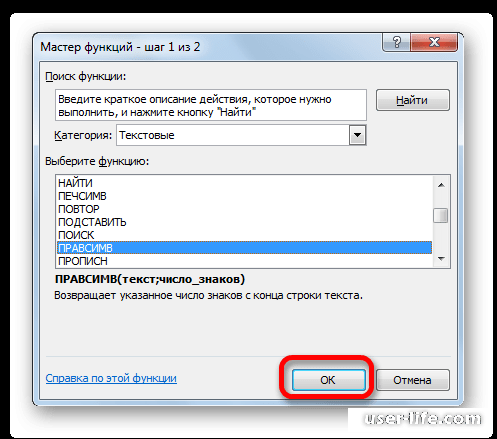
Далее, в появившемся диалоговом окне необходимо заполнить аргументы. Аргументу «текст» укажем адрес первой ячейки в столбце с фамилиями сотрудников. Так как задача состоит в извлечении номера телефона, а его формат во всей таблице одинаковый – 5 цифр, идущих подряд, то укажем оператору «число знаков» - «5». Далее можно применить функцию.
Как можно увидеть, функция вернула нам корректный результат – номер телефона сотрудника был успешно извлечен из первого столбца с фамилиями сотрудников. Чтобы заполнить весь столбец, используем маркер авто заполнения.
Теперь вся таблица заполнена номерами телефона.
Но, если в первом, исходном столбце изменить текст или удалить его, формула вернет ошибку, так как за основу взята информация из первого столбца. Чтобы этого избежать, нужно выделить все ячейки с номерами телефонов и использовать специальную вставку - «Значения».
Сделать это можно путем выделения области номера телефонов и вызова контекстного меню, либо нажав на вкладку «Главная», где в области задач применить функцию копирования.
Как только копирование будет завершено, из буфера обмена подтянуться все значения и в строке формул можно будет увидеть результат – вместо написанной нами формулы отображаются именно значения – извлеченные номера телефонов.
При использовании оператора «ПРАВСИМВ» можно избежать лишней работы, стоит лишь указать корректно аргументы функции и Excel все сделает за вас. Это действительно позволит сэкономить время и силы.
Функция «ПРАВСИМВ» имеет следующий внешний вид: «=ПРАВСИМВ(текст;число_знаков)». Для того чтобы функция корректно извлекла из указанной ячейки определенное количество знаков с конца, необходимо ввести два аргумента.
Первым аргументов является «текст» - здесь необходимо либо указать сам текст, из которого необходимо произвести извлечение символов, либо адрес на конкретную ячейку в книге.
Вторым аргументов является «число знаков» - конкретное значение, которое определяет количество извлеченных из первого аргумента символов, учитывая пробелы. По умолчанию, значение этого аргумента является единице.
Ка можно применить функцию «ПРАВСИМВ» на практике? Очень наглядным примером применения является извлечение номеров телефонов сотрудников в отдельную ячейку, чтобы избежать рутинного монотонного ручного ввода, который в большинстве случаев будет некорректным и с ошибками.
Чтобы избежать этого, можно применить «ПРАВСИМВ».
Выберем первую ячейку и вставим в нее функцию «ПРАВСИМВ» с помощью мастера вставки функций.
Сам оператор «ПРАВСИМВ» находится в категории «Текстовые».
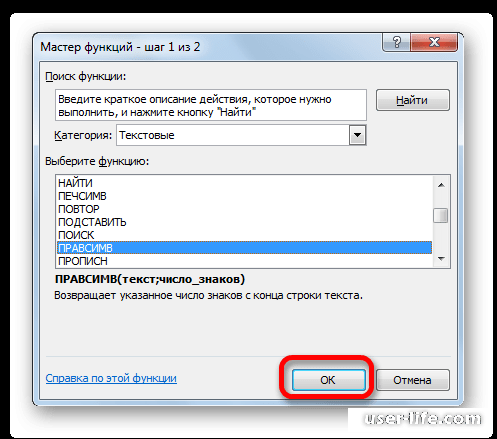
Далее, в появившемся диалоговом окне необходимо заполнить аргументы. Аргументу «текст» укажем адрес первой ячейки в столбце с фамилиями сотрудников. Так как задача состоит в извлечении номера телефона, а его формат во всей таблице одинаковый – 5 цифр, идущих подряд, то укажем оператору «число знаков» - «5». Далее можно применить функцию.
Как можно увидеть, функция вернула нам корректный результат – номер телефона сотрудника был успешно извлечен из первого столбца с фамилиями сотрудников. Чтобы заполнить весь столбец, используем маркер авто заполнения.
Теперь вся таблица заполнена номерами телефона.
Но, если в первом, исходном столбце изменить текст или удалить его, формула вернет ошибку, так как за основу взята информация из первого столбца. Чтобы этого избежать, нужно выделить все ячейки с номерами телефонов и использовать специальную вставку - «Значения».
Сделать это можно путем выделения области номера телефонов и вызова контекстного меню, либо нажав на вкладку «Главная», где в области задач применить функцию копирования.
Как только копирование будет завершено, из буфера обмена подтянуться все значения и в строке формул можно будет увидеть результат – вместо написанной нами формулы отображаются именно значения – извлеченные номера телефонов.
При использовании оператора «ПРАВСИМВ» можно избежать лишней работы, стоит лишь указать корректно аргументы функции и Excel все сделает за вас. Это действительно позволит сэкономить время и силы.
Рейтинг:
(голосов:1)
Предыдущая статья: Распечатка в Excel (печать документов)
Следующая статья: Как вставить изображение в Excel (Эксель ячейку таблицу)
Следующая статья: Как вставить изображение в Excel (Эксель ячейку таблицу)
Не пропустите похожие инструкции:
Комментариев пока еще нет. Вы можете стать первым!
Популярное
Авторизация






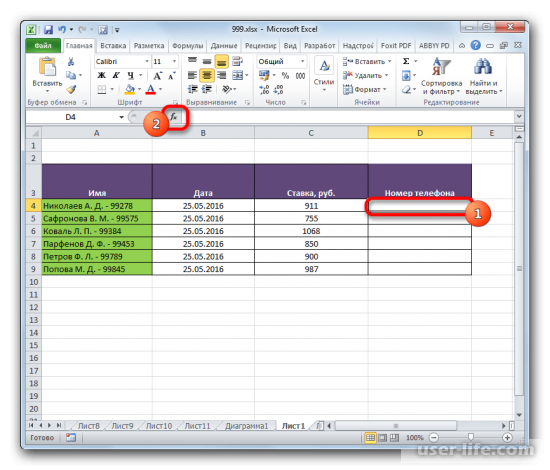
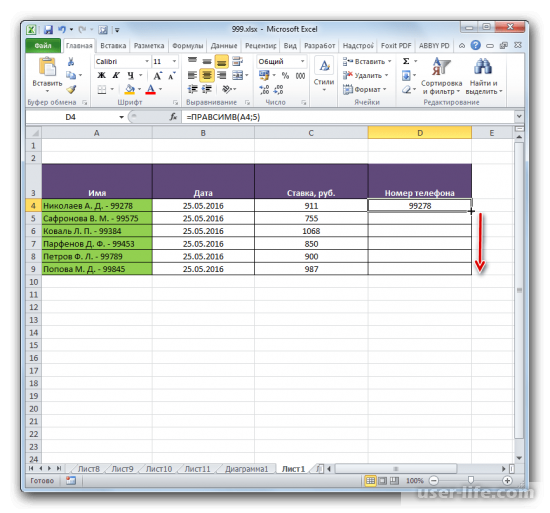
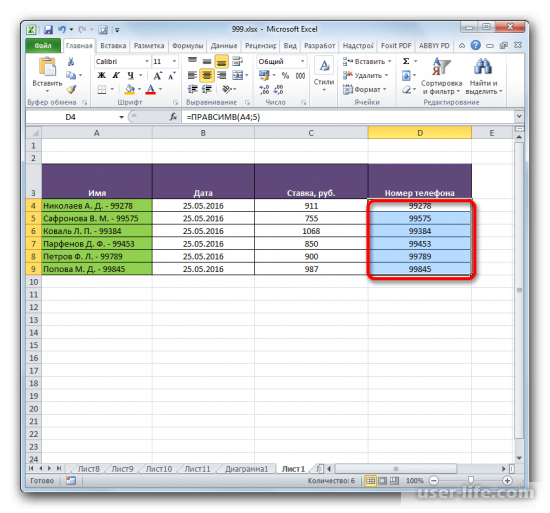
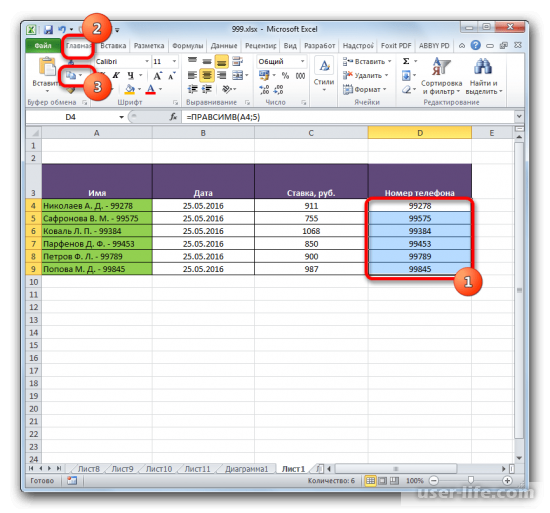
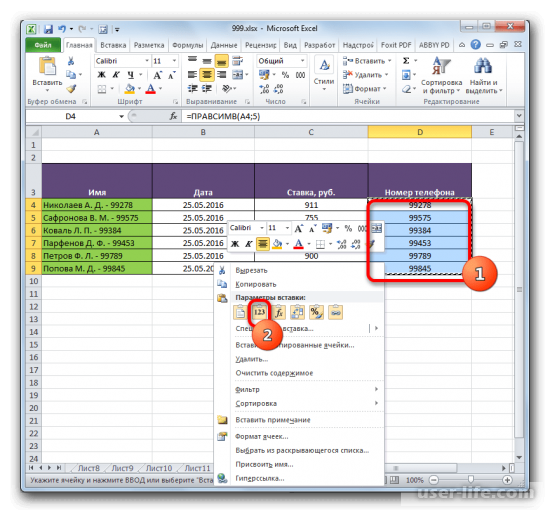
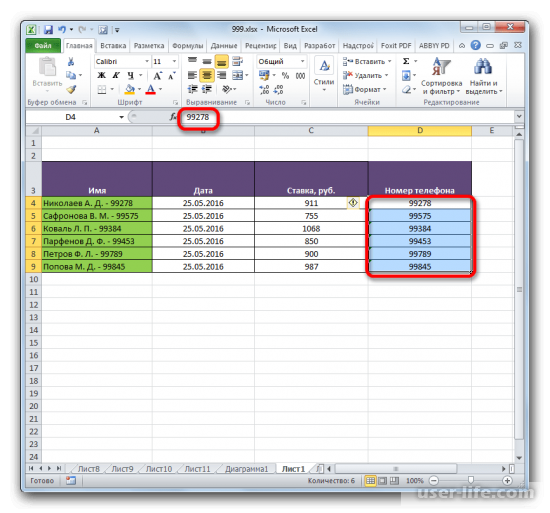








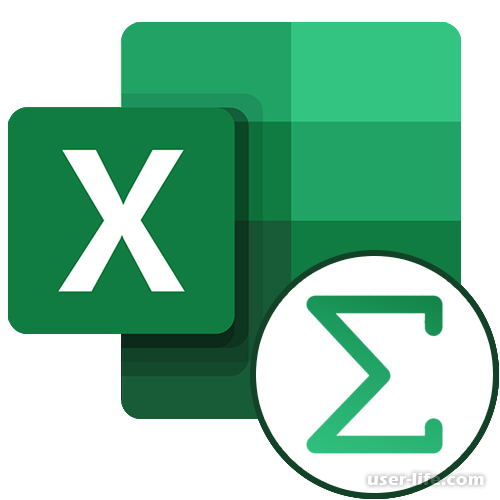
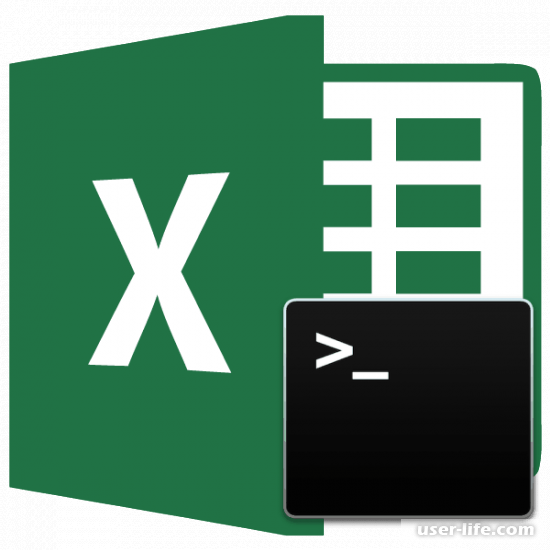

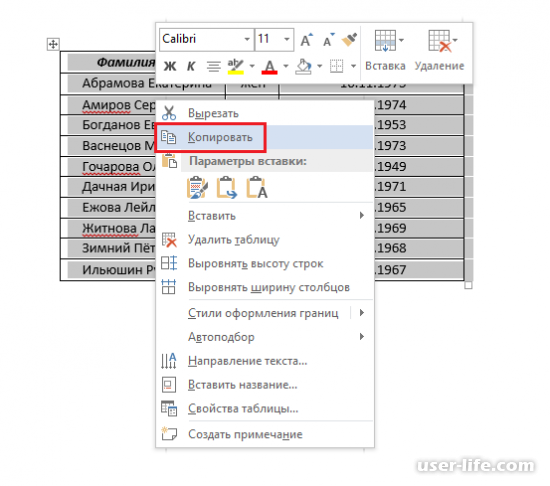



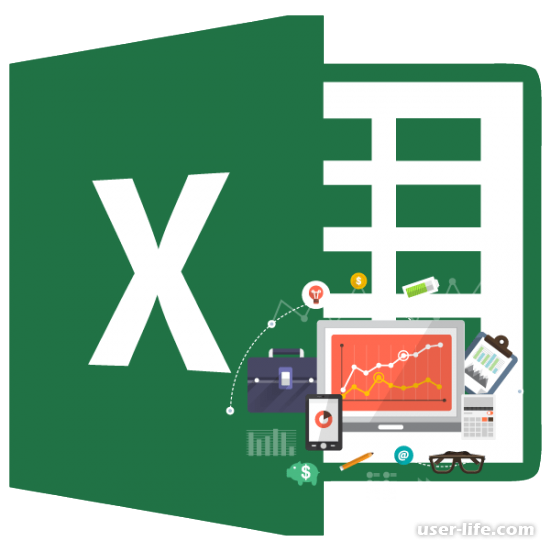
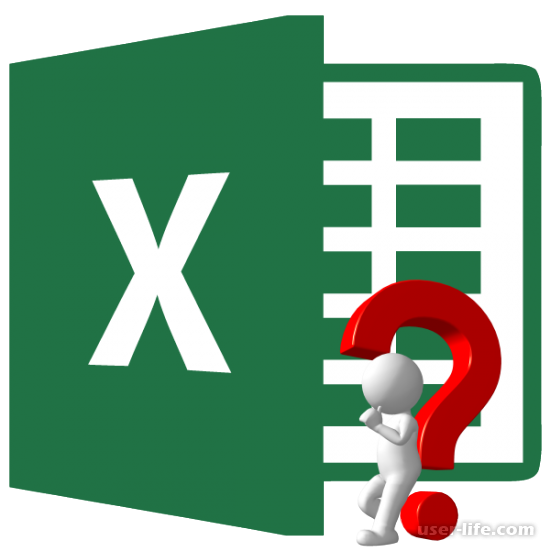
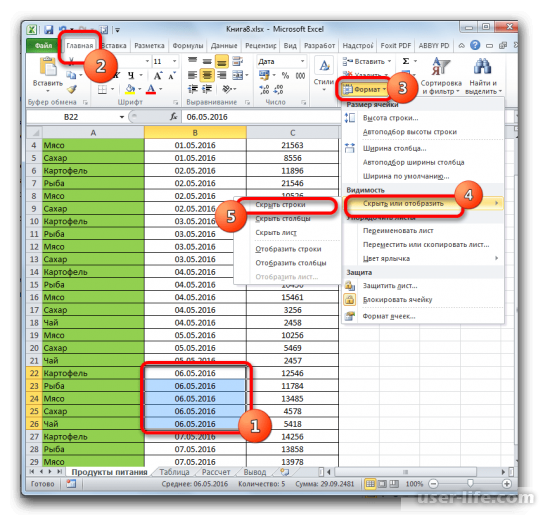
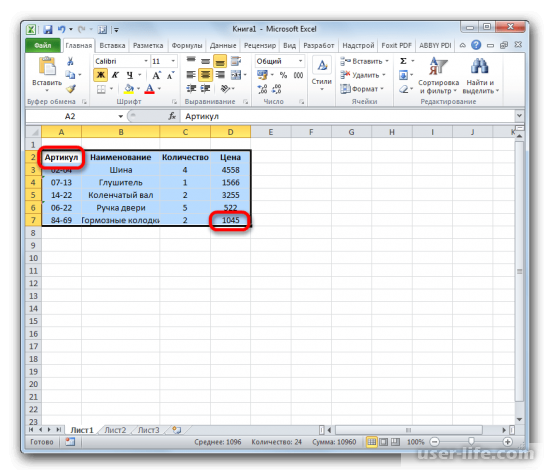
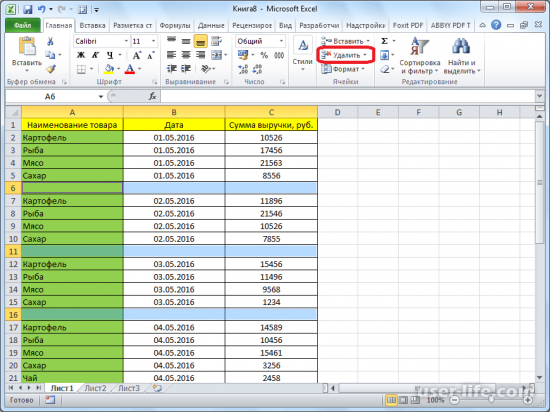








Добавить комментарий!